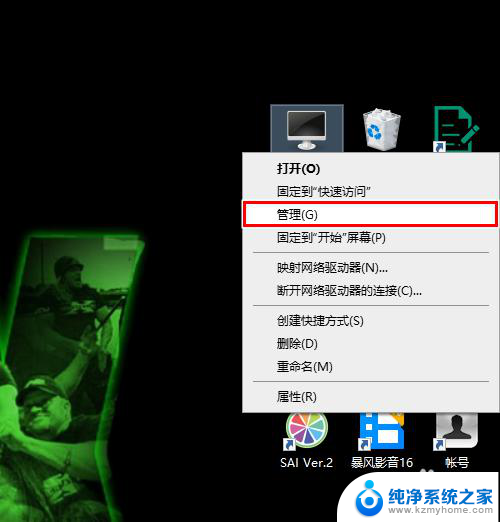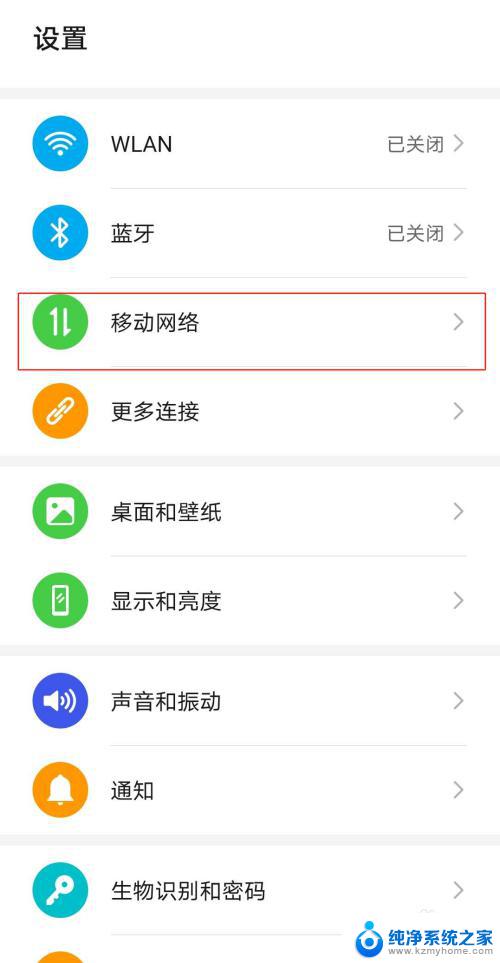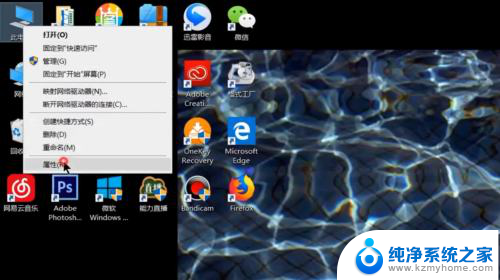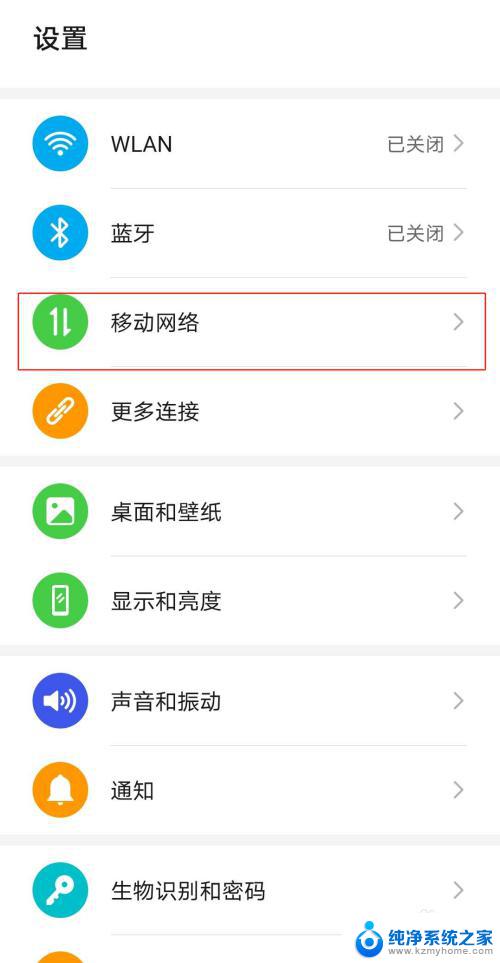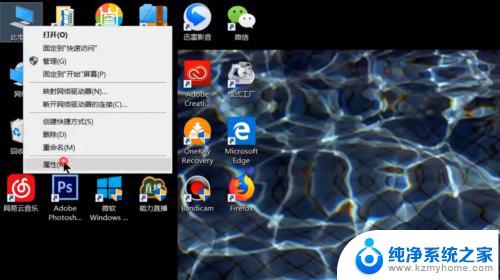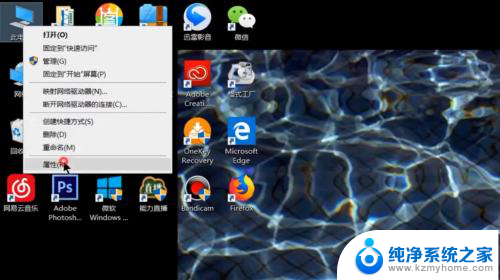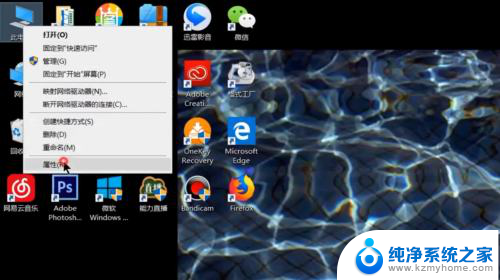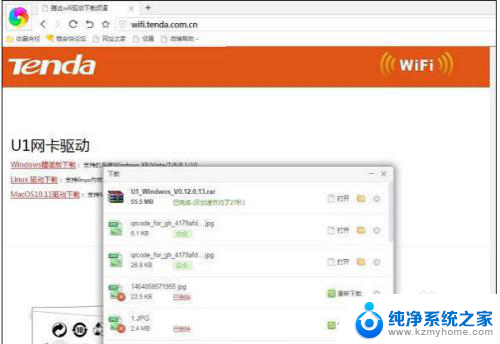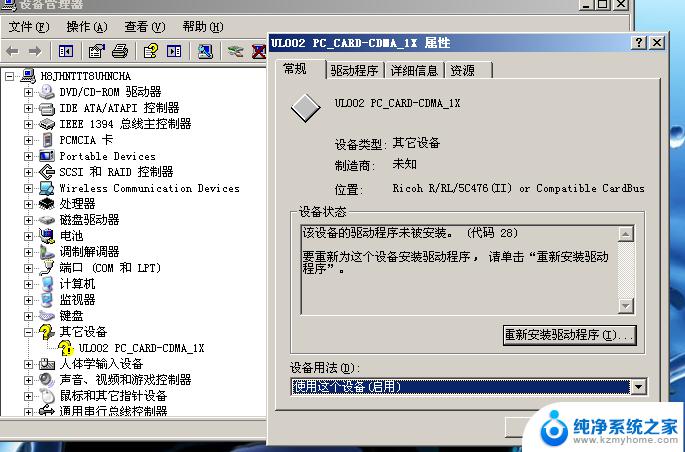电脑没有无线驱动 装系统后找不到无线网卡驱动怎么办
在当今信息化社会,电脑已经成为我们生活中不可或缺的工具,有时候我们会遇到一些麻烦,比如电脑没有无线驱动,或者在装系统后找不到无线网卡驱动。这个问题对于那些依赖无线网络进行工作或者生活的人来说尤为棘手。不用担心我们可以采取一些措施来解决这个问题,保证我们能够顺利地使用无线网络。
操作方法:
1.鼠标在桌面此电脑图标上右击,再在弹出的菜单中点击“管理”。
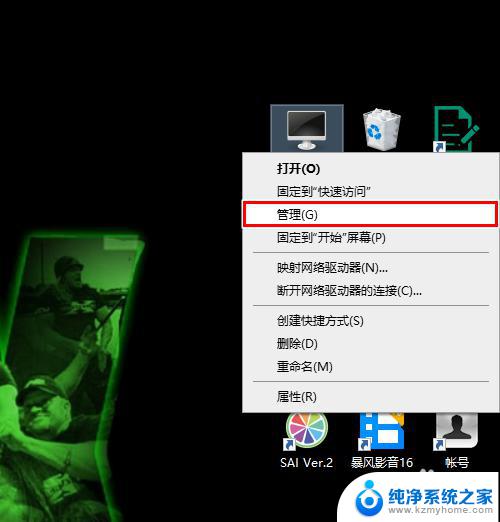
2.打开计算机管理窗口后,点击“设备管理器”。
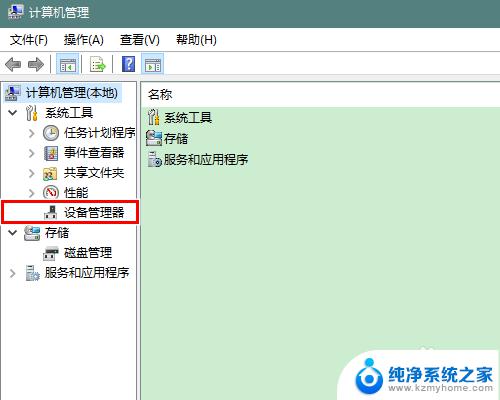
3.在右侧右击“网络适配器”,再在弹出的菜单中点击“扫描检测硬件改动”。
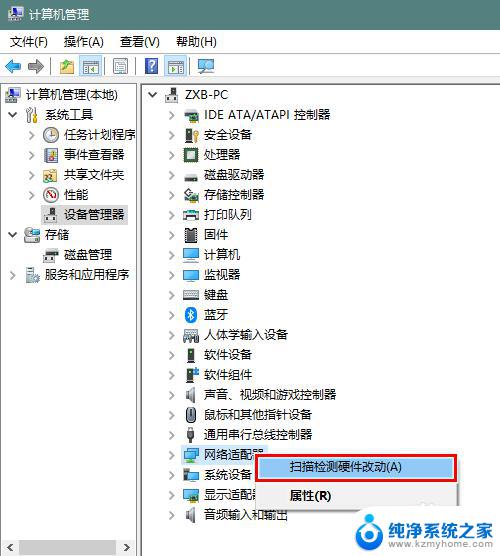
4.接着展开网络适配器,在无线网卡一项右击鼠标。在弹出的菜单中点击“更新驱动程序”。
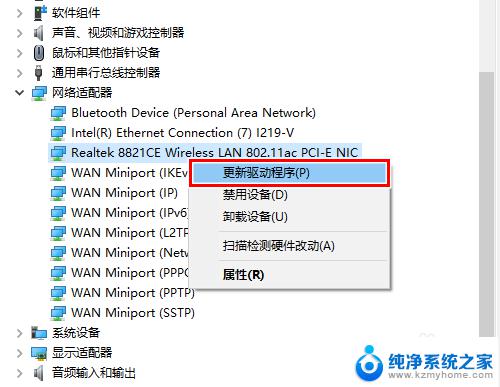
5.在弹出的窗口中,点击“自动搜索更新的驱动程序软件”。
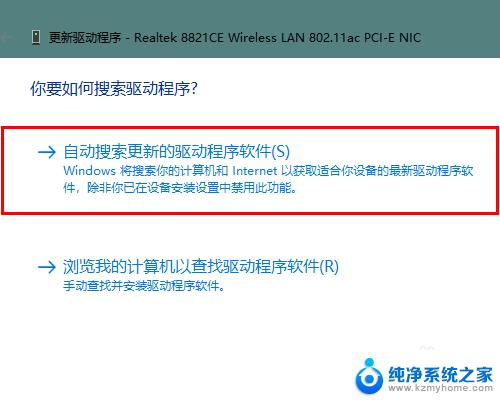
6.最后,我们只需要静静等待系统将驱动程序下载、安装完成即可。
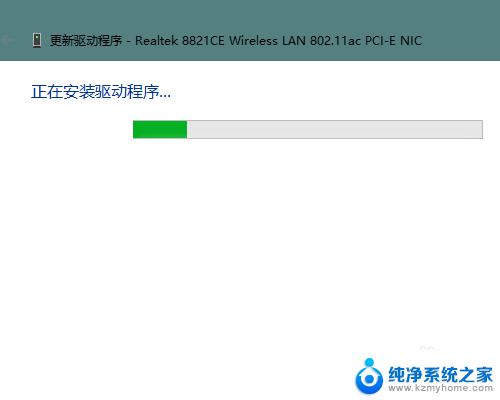
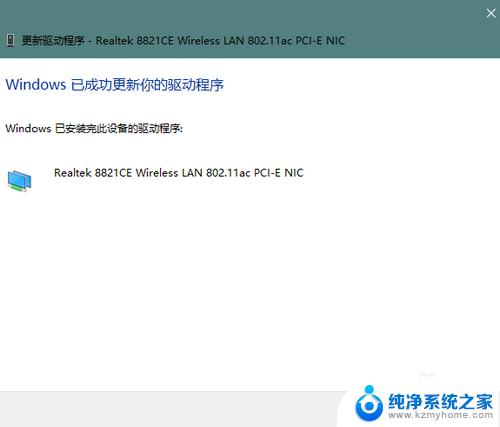
7.总结
1、右击此电脑,点击管理
2、点击设备管理器
3、右击网络适配器,点击菜单扫描检测硬件改动
4、展开网络适配器,右击无线网卡,点击菜单更新驱动程序
5、在窗口中点击自动搜索更新的驱动程序软件
6、等待系统下载安装完成即可
以上是关于电脑没有无线驱动的全部内容,如果您遇到了同样的问题,可以按照以上方法解决。